Ovaj članak sadrži najčešća pitanja o korišćenju Lync audio i video zapisa.
Pošaljite nam povratne informacije ako niste dobili odgovor na svoje pitanje.
U ovom članku
Kako da znam da li su moji uređaji ispravno podešeni?
Lync automatski otkriva audio i video uređaje. Međutim, preporučuje se da proverite pre nego što uputite poziv ili se pridružite sastanku kako biste se uverili da su ispravno podešeni.
Mogu li da Lync koristim za upućivanje poziva?
Da, postoje dva načina da pozovete druge osobe pomoću Lync:
-
Lync poziv
-
Koristite Tastatura telefona za pozivanje broja.
A Lync se sa računara na računar neke druge osobe koja takođe koristi Lync (zvuk računara).
-
Poziv Lync upućen kontaktu zvoni na svim uređajima koji su omogućeni za Lync, kao što su stoni i laptop računari.
-
Ako vaše preduzeće to podržava, takođe možete upućivati Lync spoljnim kontaktima. Spoljni odnos sa drugim preduzećima je samo virtuelni savez koji vam omogućava da dodajete korisnike iz drugih preduzeća na spiskove kontakata, da im šaljete trenutne poruke, upućujete audio, video i konferencijske pozive i razmenjujete informacije o prisutnosti.
Takođe možete da koristite Lync pozivanje obične telefonske linije, baš kao tradicionalni stoni telefon. Započnite poziv tako što ćete koristiti tastaturu za biranje broja (pogledajte sledeći odeljak za detalje) ili tako što ćete pauzirati na slici kontakta i koristiti meni na ikoni telefona da biste odabrali broj za pozivanje.
Više informacija potražite u članku Upućivanje i primanje Skype za posao (Lync) video poziva.
Gde se nalazi tastatura Lync telefona i kako da je koristim?
Tastaturu Lync koristite kada:
-
Treba da pozovete broj telefona osoba koje nisu na vašem spisku kontakata.
-
Treba da unesete PIN ili izvršite izbor da biste odgovorili na automatizovani govorni sistem ili kada ste usred konferencijskog poziva.
Tastatura Lync dostupna na dva mesta:
-
U Lync prozoru, na kartici Telefon.
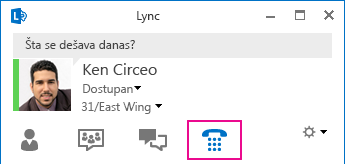
-
U prozoru razgovora koji se otvara pri započinjanju poziva. Postavite pokazivač na ikonu telefona/mikrofona da biste videli tastaturu.
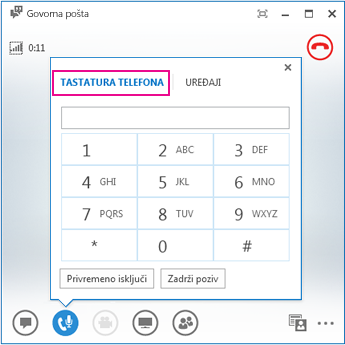
Mogu li da uputim telefonski poziv bez dodavanja osobe na spisak kontakata?
Da. Broj telefona možete otkucati u polju za pretragu, na kartici Kontakti ili Telefon i u rezultatima kliknite dvaput na broj koji želite da pozovete.
Broj možete da birate i tako što ćete koristiti tastaturu telefona na Telefon, a zatim izaberite stavku Pozovi.
Takođe možete pozvati neku osobu tako što ćete je potražiti. Otkucajte ime osobe u polju za pretragu i u rezultatima pretrage pauzirajte na slici te osobe, kliknite na padajući meni pored dugmeta telefona i izaberite opciju pozivanja.
Kako da dodam brojeve na moju kontakt karticu?
Brojevi telefona se pojavljuju na kontakt kartici i vidljivi su svim vašim Lync kontaktima, u zavisnosti od dozvole koju odaberete prilikom dodavanja.
-
U Lync prozoru kliknite na dugme Opcije , a zatim izaberite stavku Telefoni.
-
U okviru Moji brojevi telefona kliknite na polje i otkucajte broj. Koristite samo cifre 0123456789, bez zagrada ili crtica. Kada dodajete međunarodne brojeve, upišite znak + i zatim pozivni broj za zemlju iza kojeg sledi lokalni broj.
-
Potvrdite izbor u poljima za potvrdu pored brojeva za koje želite da se prikazuju na vašoj kontakt kartici.
Više informacija potražite u članku Opcije za telefon
Koji brojevi telefona su važeći za pozivanje kontakata?
Sledite ove smernice za važeće brojeve telefona:
-
Koristite samo cifre. Crtice, zagrade ili razmaci nisu neophodni. Ako Lync broj telefona, obratite se timu podrške.
-
Za lokalne pozive pozivajte broj telefona. Možda će najpre biti potrebno da pozovete broj poput 9 da biste napustili preduzeće.
-
Za međumesne pozive otkucajte znak +, a zatim koristite pozivni broj za zemlju, na primer 1 za SAD, iza kojeg sledi pozivni broj grada i broj telefona.
-
U polje za pretragu možete uneti i 1-800 brojeva i brojeve sa abecednim znakovima. Abecedni znakovi se pretvaraju u brojeve za upućivanje poziva.
Zašto imam probleme sa zvukom?
Ako postoji problem, obaveštenje se prikazuje u prozoru razgovora ili glavnom Lync prozoru. Možete kliknuti na obaveštenje da biste dobili više informacija ili predloženih rešenja.
Na primer:
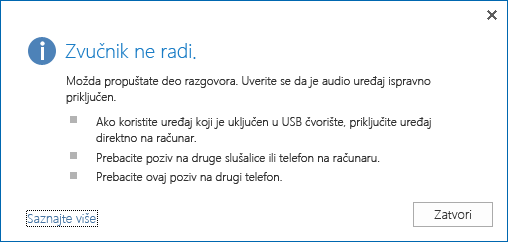
Ako ne dobijate nikakav zvuk, proverite sledeće:
-
Zvučnici su uključeni u programu Lync računaru, a jačina zvuka zvučnika je visoka.
-
Telefonska slušalica je na bazi (ako zvuk dobijate preko telefona).
-
Uređaj koji koristite je izabran na kartici Uređaji (pauzirajte na ikoni telefona/mikrofona i izaberite karticu Uređaji ).
Šta da uradim da bi se poboljšao kvalitet zvuka uređaja?
-
Koristite audio uređaj visokog kvaliteta, zamenite neispravan ili oštećen uređaj i pokrenite podešavanje da biste se uverili da radi ispravno. Preporučujemo da koristite uređaj naveden u članku Telefoni i uređaji kvalifikovani za Microsoft Skype za posao (Lync).
-
Važno je da je mikrofon sa poništavanjem šuma postavljen blizu usta, otprilike manje od 1 inča od usta, da bi se otklonila neželjena buka iz pozadine.
-
Većina slušalica ima dugme za podešavanje jačine zvuka u zavisnosti od toga sa kojim audio uređajem su povezane. Ako vi ili drugi pozivaoci čujete zujanje, izvršite probni poziv, a zatim podešavajte postavke na slušalicama dok zujanje ne nestane.
-
Ako koristite zvučnik na telefonu i pozivaoci se žale na buku u pozadini, uverite se da je telefon na ravnoj površini i da ste blizu telefona.
-
Ako koristite dva zasebna uređaja za zvuk (kao što su zvučnici i kamera), pokušajte da ih postavite na odgovarajuće rastojanje kako biste smanjili eho.
-
Preporučujemo da ne upućujete pozive preko bežične veze, virtuelne privatne mreže (VPN) ili usluge daljinskog pristupa (RAS).










